Sadržaj:
Metoda 1: Provjera dostupnosti krajnje adrese
Najčešće se poruka o grešci s kodom 521 pojavljuje u situaciji kada server na kojem se nalazi potrebna web stranica iz nekog razloga nije dostupan. Najjednostavniji način da se uvjerite u to je korištenje usluge provjere, poput Down For Everyone.
- Pomoću bilo kojeg preglednika (preporučljivo je Google Chrome) idite na gornju vezu. Nakon učitavanja unesite u polje označeno na snimci zaslona adresu problematičnog resursa i pritisnite "or just me?".
- Pričekajte dok usluga analizira podatke. Ako primite poruku "It’s just you, *naziv web stranice* is up" – resurs je dostupan, a uzrok greške leži negdje drugdje.
- Ako poruka glasi "It’s not just you…", očito je problem na strani web resursa. U ovoj situaciji preostaje samo čekati dok se tehnički problemi ne otklone, ili iskoristiti takozvanu "zrcalnu" (rezervnu adresu koja se nalazi na drugom serveru), ako je to predviđeno.
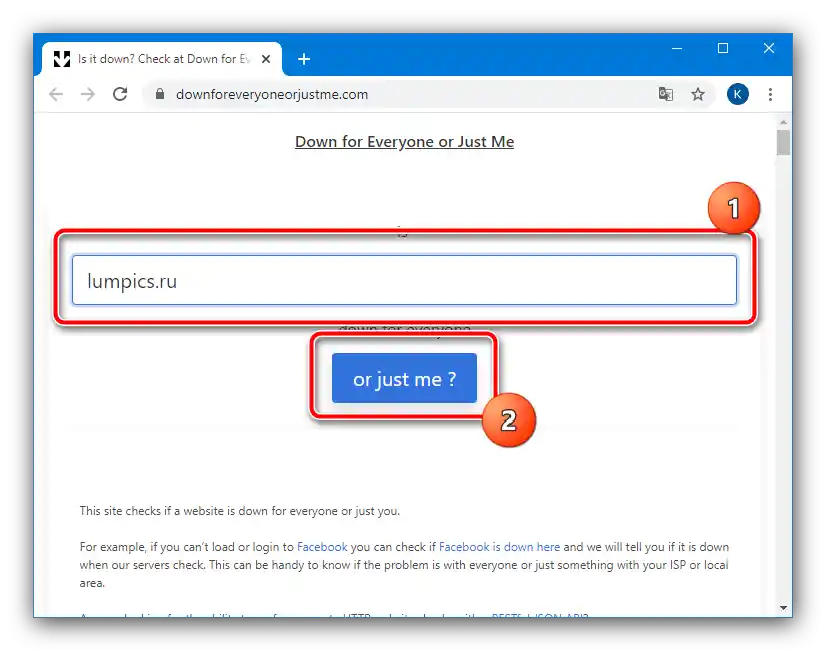
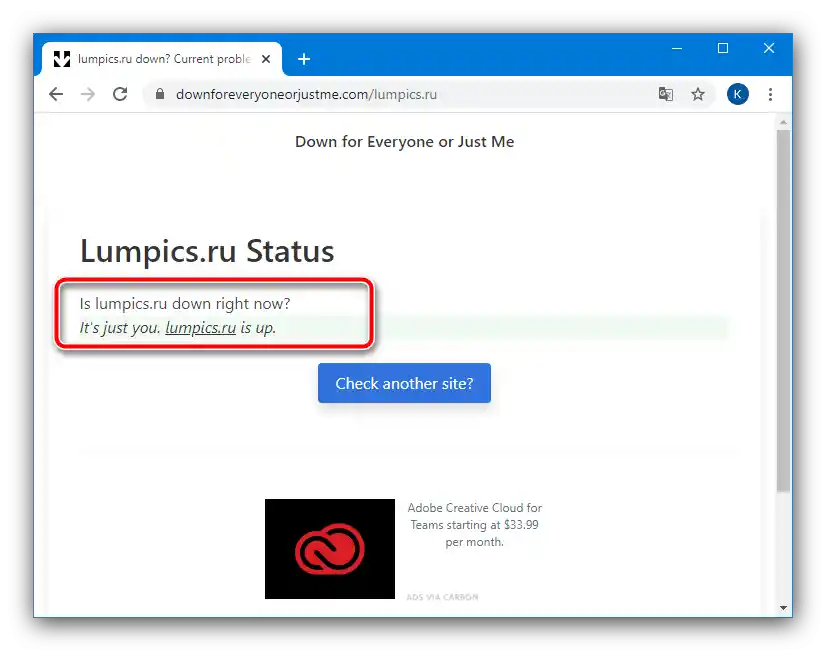
Metoda 2: Brisanje kolačića
Također, greška može biti karakteristična za sljedeću situaciju: host-server je ažurirao DNS, dok su u postojećim kolačićima zapisane stare, već nedostupne vrijednosti.Rješenje će biti uklanjanje kolačića problematične web stranice – opis postupka za sve popularne web preglednike možete pronaći putem sljedećih linkova.
Više informacija: Kako očistiti kolačiće u Google Chrome, Mozilla Firefox, Opera, Yandex.Browser, Internet Explorer
Način 3: Dodavanje adrese u datoteku hosts
U nekim slučajevima radi sljedeći postupak: točna adresa web stranice dodaje se u sustavsku datoteku hosts, nakon čega je moguće pristupiti potrebnom resursu.
- Najbrži način za otvaranje i uređivanje hosts u Windowsu je korištenje "Command Prompt", pokrenutog kao administrator. Za to je potrebno pronaći alat u "Pretraživanju" i odabrati odgovarajuću opciju pokretanja.
Više informacija: Kako otvoriti "Command Prompt" kao administrator u Windows 7 i Windows 10
- Nakon što se pojavi sučelje, unesite sljedeću naredbu, a zatim pritisnite Enter.
Notepad C:WindowsSystem32driversetchosts - Pojavit će se prozor "Notepada", u kojem će već biti otvorena datoteka za uređivanje. Postavite kursor na kraj dokumenta – to mora biti nova linija, stoga, ako je potrebno, napravite je pritiskom na Enter, a zatim upišite adresu resursa.
- Ponovno provjerite točnost unosa, a zatim spremite promjene kombinacijom Ctrl+S, zatvorite sve otvorene prozore i ponovno pokrenite računalo.
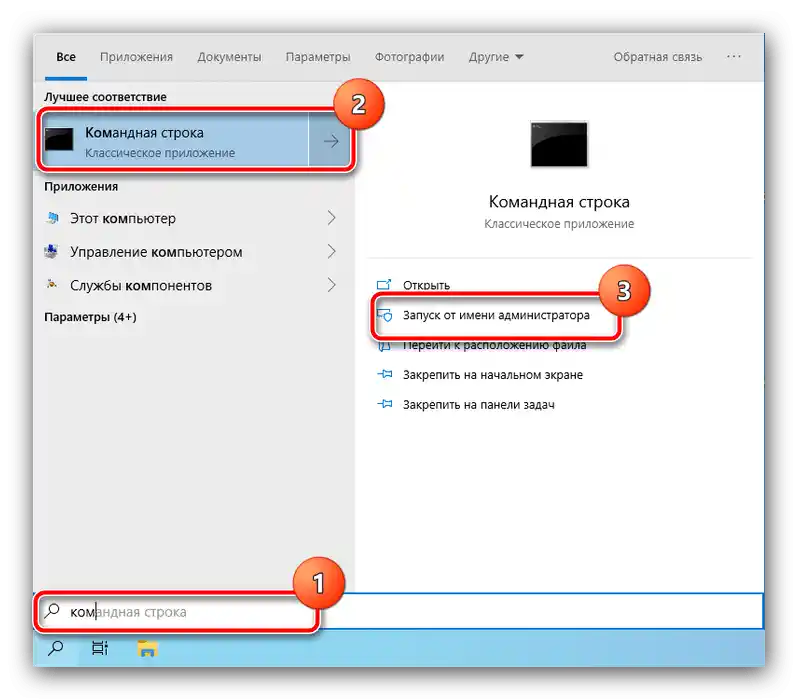
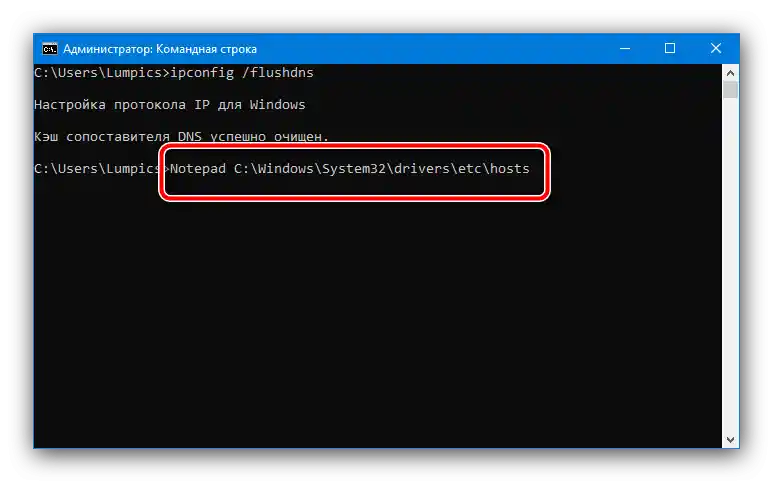
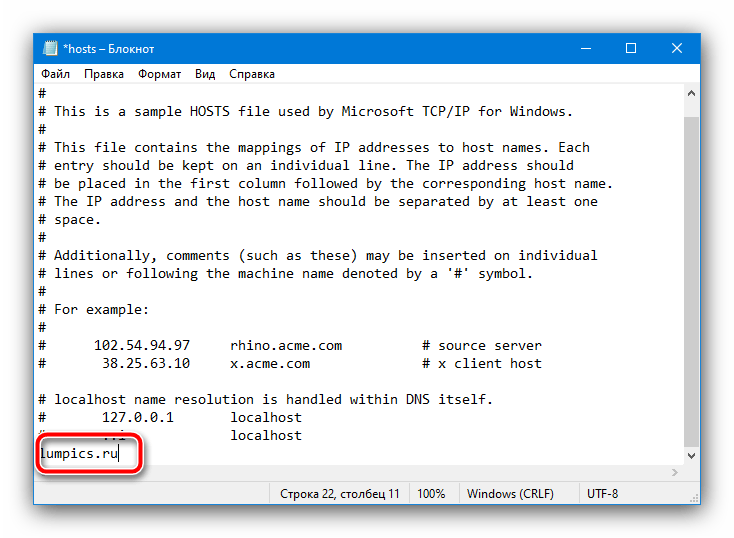
Nakon potpunog pokretanja OS-a pokušajte pristupiti problematičnom resursu – nije isključeno da će sada biti dostupan.
Način 4: Korištenje arhivirane verzije web stranice
Ako je web stranica "nedostupna" već duže vrijeme, postoji mogućnost da je uklonjena s poslužitelja, a običnim metodama neće biti moguće pristupiti joj.U takvoj situaciji korisne su mogućnosti pregleda nedostupnih stranica, kojih postoje dvije: cache pretraživača ili posebna usluga.
Google cache
Najveći pretraživač na svijetu već dugo vremena nudi mogućnost keširanja stranica i njihovog kasnijeg pregleda.
- Otvorite glavni resurs "korporacije dobra", gdje unesite u pretraživač adresu tražene stranice i pritisnite "Pretraži na Googleu".
- Pronađite među rezultatima onaj koji vam treba, zatim kliknite lijevom tipkom miša na strelicu pored naziva resursa, gdje odaberite opciju "Sačuvana kopija".
- Pričekajte da se stranica otvori. Ako je informacija ispravno keširana, dobit ćete verziju pogodnu za pregled.
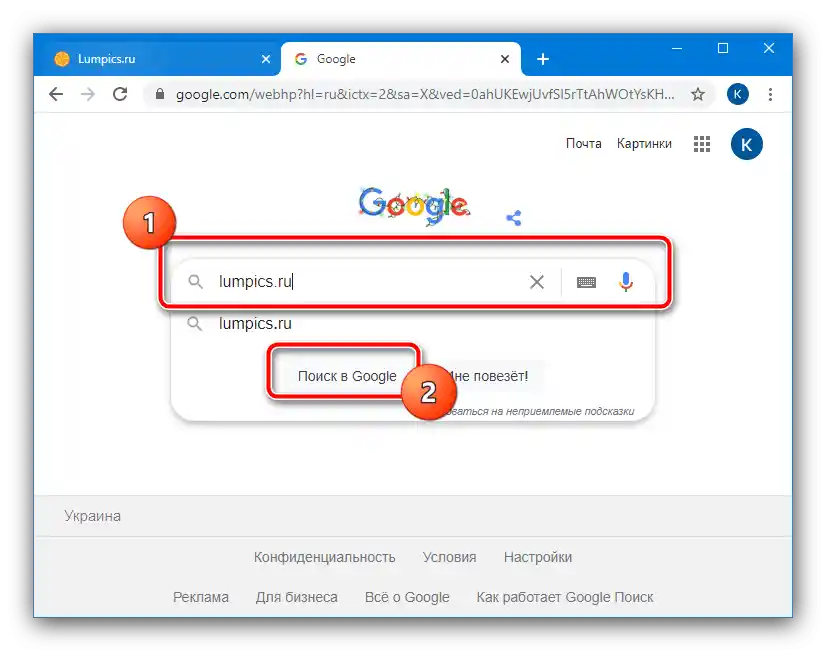
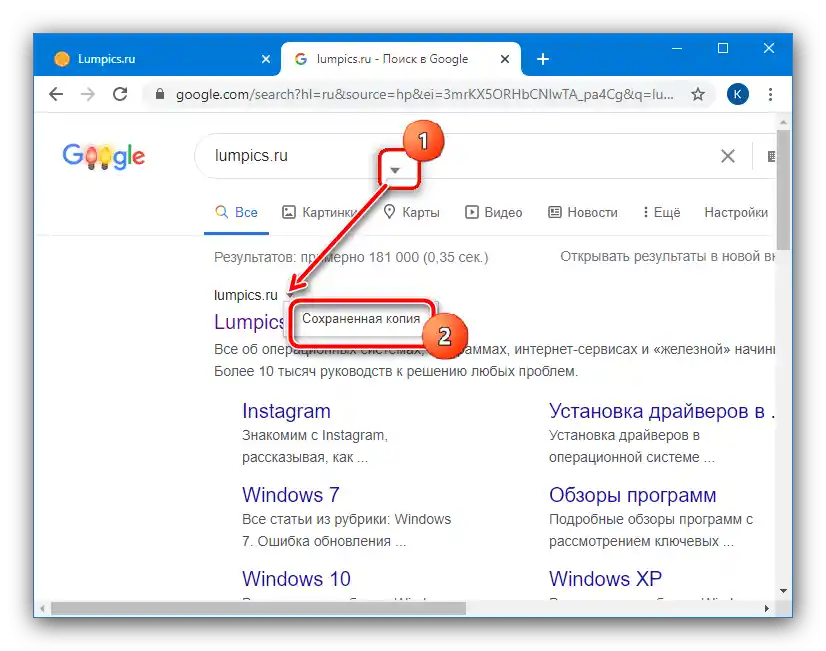
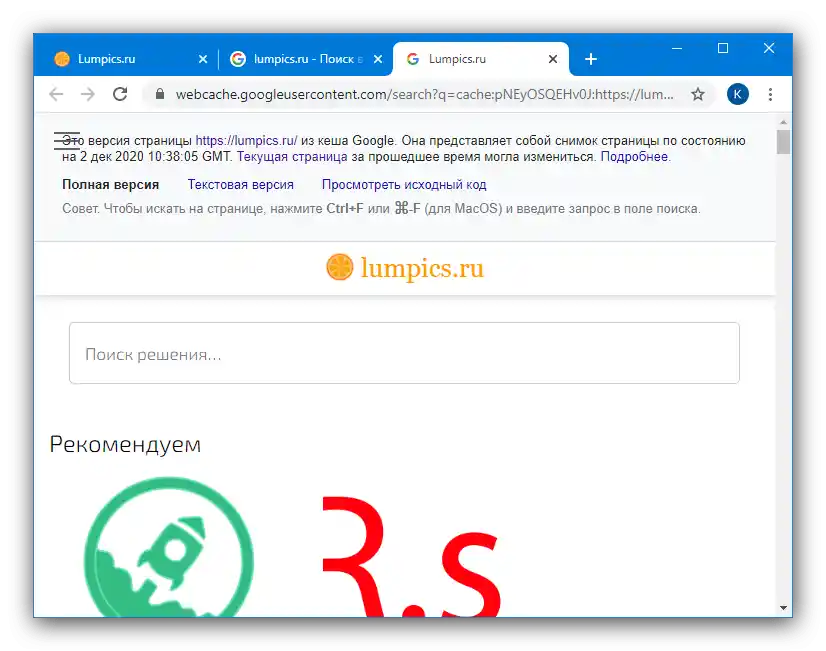
Wayback Machine usluga
Prije nekoliko godina pokrenuta je inicijativa čiji je cilj stvaranje arhiva internetskih stranica za buduće generacije. Rezultat njezina rada je usluga Wayback Machine: ona također omogućuje pregled kopija stranica, uključujući i one koje su davno uklonjene iz glavnog prostora interneta.
Službena stranica arhiva Wayback Machine
- Pređite na stranicu usluge, zatim ispunite ulazno polje s potrebnom adresom i pritisnite "Pogledaj povijest".
- Rezultati pretraživanja obično se prikazuju u formatu vremenske trake – odaberite interesantnu godinu i kliknite na odgovarajući dio.
- Sada će se pojaviti kalendar s mjesecima odabrane godine. Datumi označeni plavom bojom su aktivne veze s sačuvanim snimcima stranice. Pređite mišem preko njih, zatim kliknite na jedan od vremenskih intervala.
- Kopije su potpuno funkcionalne: često se čuvaju čak i priloženi datoteke, a moguće je i prelaziti putem veza na druge dijelove resursa, ali samo ako su njihovi snimci također prisutni u arhivu.
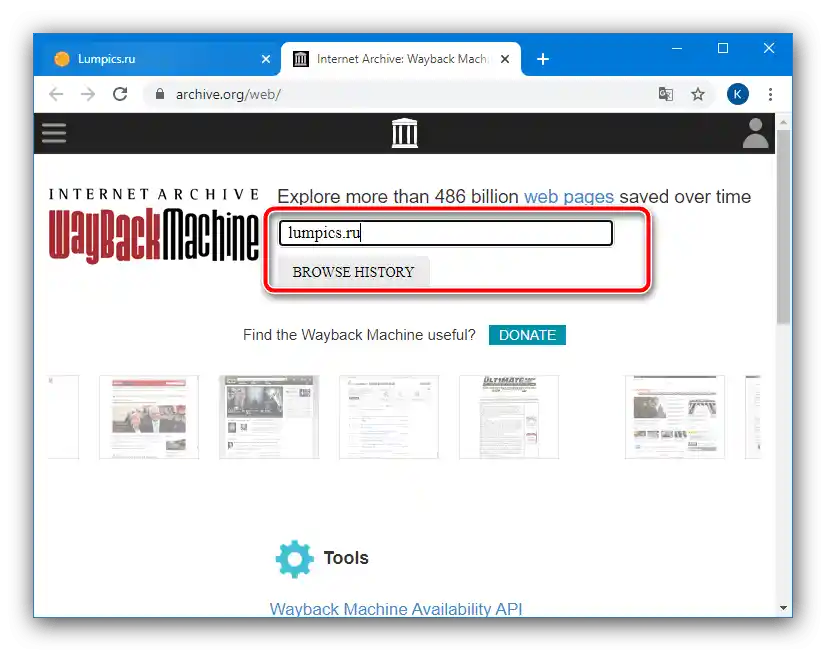
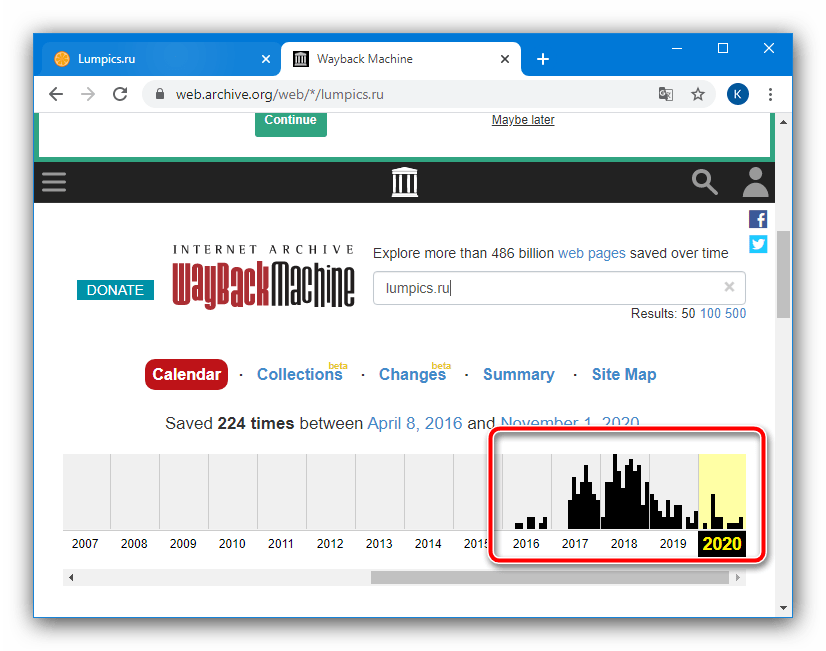
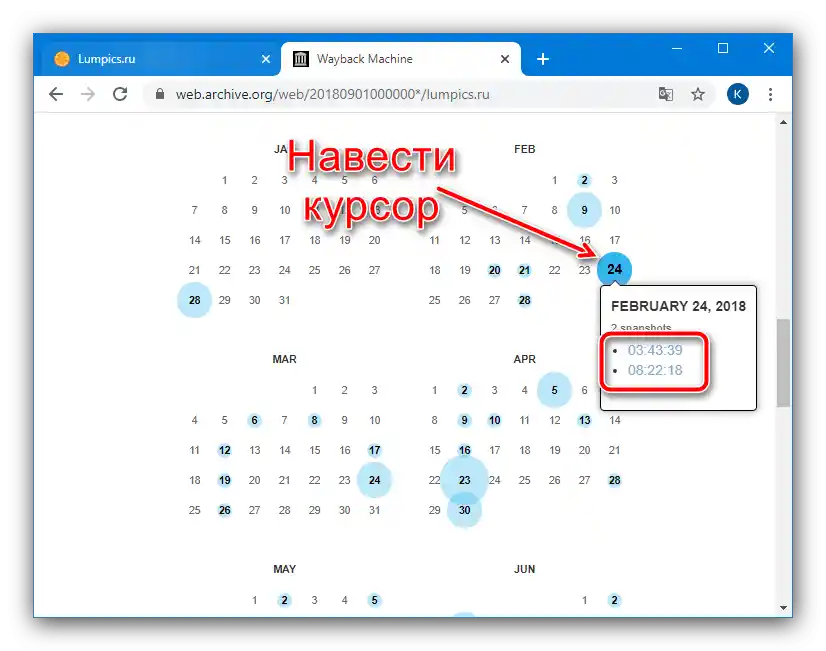
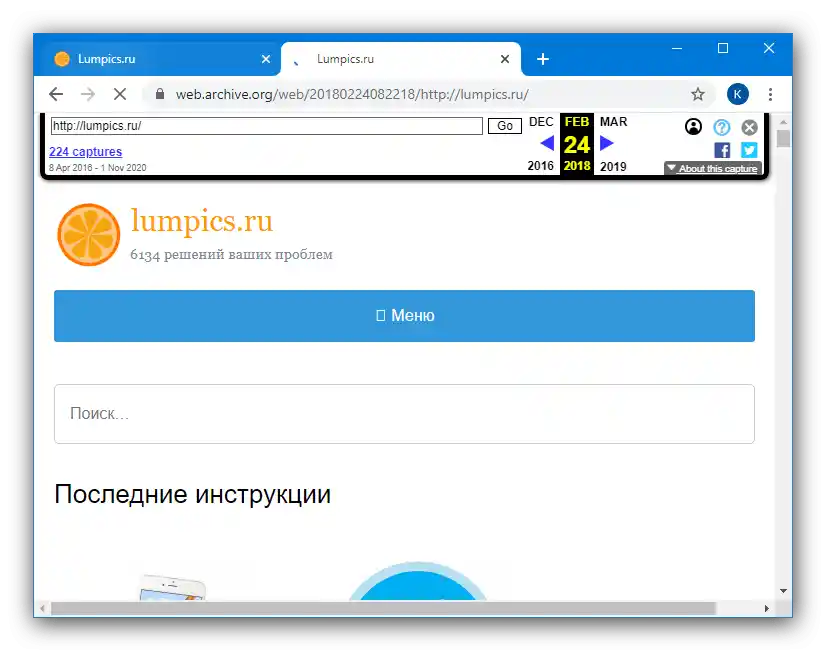
Ovu metodu teško je nazvati potpunim rješenjem razmatrane probleme, međutim, bit će korisna u slučajevima kada je kritično važno dobiti informacije s nedostupne stranice.